Kako snimiti video s glazbom na iPhoneu

Ako želite pozadinsku glazbu u svojim videozapisima, ili točnije, snimite pjesmu koja svira kao pozadinsku glazbu za video, postoji izuzetno jednostavno rješenje.
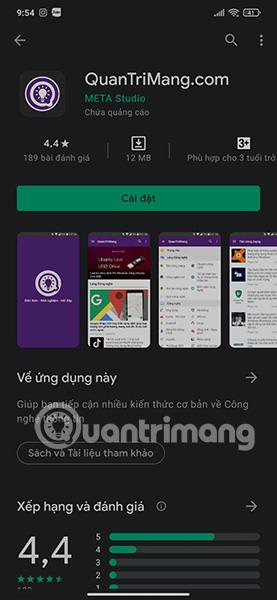
Aplikacija može imati gomilu izvrsnih značajki, gomilu kreativnog sadržaja i gomilu potencijala, ali još uvijek se može boriti s postizanjem dobrih stopa pretvorbe ako njezina stranica proizvoda nije optimizirana.
Pružanje atraktivnih i kvalitetnih slika još je važnije od ASO strategije. Korisnici često ne čitaju cijeli opis aplikacije već vide samo vizualni sadržaj sa slikama i video zapisima te onda odlučuju hoće li je preuzeti ili ne.
Važan je rad na slikama koje želite pregledati u aplikaciji. Zbog toga morate znati kako vaše snimke zaslona izgledaju kako biste privukli pozornost korisnika i naveli ih da ih preuzmu.
Snimka zaslona trgovine Google Play (Android)
Google Play se može koristiti na raznim Android uređajima kao što su telefoni, tableti (7 ili 9 inča) i Wear OS satovi. Standardni ekran nije manji od 320 piksela niti veći od 3840 piksela. Možete dodati do 8 fotografija na popis kada ažurirate uvod u aplikaciju.
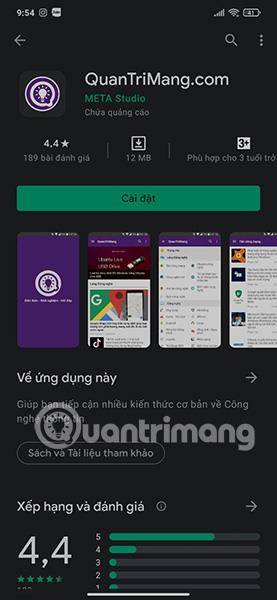
Snimka zaslona u trgovini Google Play
Format slike mora biti JPEG ili PNG, 24 bita, omjer 2:1 za okomite slike i 16:9 za vodoravne slike. Budite oprezni ako koristite druge veličine: maksimalna veličina ne smije biti 2 puta veća od minimalne veličine.
Možete izraditi videozapis od 15 do 30 sekundi, koji se uvijek prikazuje prije snimki zaslona, otvoriti u pejzažnom ili prikazu preko cijelog zaslona. Programeri aplikacija dopuštaju da se reklamni sadržaj uključi u te videozapise i ugradi izravno s Youtubea.
Snimka zaslona App Store (iOS)
iOS App Store omogućuje korisnicima objavljivanje do 10 fotografija. Također omogućuje razvojnim programerima dodavanje demo videozapisa, koji se mogu vidjeti iz rezultata pretraživanja i unutar stranice proizvoda.
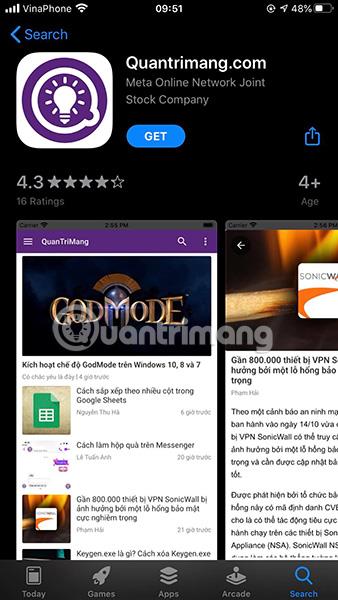
Snimka zaslona iz App Storea
Može se koristiti na raznim uređajima (iPhone, iPad, Apple Watch) s različitim veličinama koje treba uzeti u obzir. Možete pogledati donje veličine.
Visoka kvaliteta:
Standardna kvaliteta:
Omjer 16:10
Sve te snimke zaslona moraju biti u PNG ili JPEG formatu.
Možete dodati do 3 videa (15-30 sekundi). Ovi bi videozapisi trebali pokazati dizajn i značajke aplikacije. Ako se radi o igri, video treba predstaviti kako se igra i važne značajke kako bi korisnici mogli primijetiti. Za razliku od Google Playa, promotivni sadržaj nije dopušten u videozapisima App Storea. Apple može ukloniti aplikacije koje ne slijede ova pravila, stoga budite oprezni.
Ako želite pozadinsku glazbu u svojim videozapisima, ili točnije, snimite pjesmu koja svira kao pozadinsku glazbu za video, postoji izuzetno jednostavno rješenje.
Postoje dva brža i jednostavnija načina za postavljanje odbrojavanja/tajmera na vašem Apple uređaju.
Ako vaš iPhone ili iPad ima pokvarenu tipku za uključivanje, još uvijek možete zaključati zaslon (ili ga čak ponovno pokrenuti) pomoću značajke pristupačnosti pod nazivom AssistiveTouch. Evo kako.
Ključna stvar ovdje je da kada otvorite Centar za obavijesti i zatim odete na aplikaciju kamere, to znači da zavaravate YouTube da misli da je aplikacija još uvijek otvorena
Ako vas smeta primanje previše obavijesti o porukama od određene osobe (ili grupe za chat) u aplikaciji Poruke na vašem iPhoneu, jednostavno možete isključiti te dosadne obavijesti.
Većina današnjih Android TV-a ima daljinski upravljač s ograničenim brojem tipki, što otežava upravljanje televizorom.
Jeste li se ikada živcirali zbog toga što vaš iPhone ili iPad ponekad automatski uključuje zaslon kada stigne obavijest?
Ovo je prvi put da je Apple dopustio korisnicima da odaberu aplikaciju treće strane kao zadani preglednik na iOS-u.
Ako želite pronaći stare poruke na iPhoneu, to možete učiniti na sljedeća dva načina.
Prilikom snimanja fotografije prednjom kamerom na iPhoneu, tražilo će obrnuti vašu sliku. S iOS-om 14, Apple je konačno integrirao ovu jednostavnu postavku u aplikaciju Kamera na svojim uređajima.
Apsolutno možete koristiti Find My za daljinsku provjeru trajanja baterije na iPhoneu ili iPadu koji ne nosite sa sobom.
Snimanje zaslona jedan je od osnovnih zadataka koji je vjerojatno svaki korisnik iPhonea ikada koristio.
U iOS-u 14 i novijim, Apple pruža sigurnosne preporuke koje vas upozoravaju ako lozinka koju koristite ugrožava vaš račun.
Dani čupanja kose pokušavajući se nositi sa zip arhivama na vašem iPhoneu ili iPadu su prošli.
Na iOS 14, Apple je predstavio izuzetno korisnu novu značajku pod nazivom Back Tap.
Jeste li ikada doživjeli fenomen da vam se zaslon iPhonea automatski pali ili potamni na "neobičan" način, što uzrokuje dosta neugode?
Dodjeljujući jedinstveni naziv svojim AirPods slušalicama, lako ćete pronaći slušalice i povezati se s njima kada vam zatrebaju.
Ako ne trebate koristiti ovaj klaster ključeva, možete ga potpuno isključiti.
Ugrađena aplikacija Fotografije na iOS-u i iPadOS-u uključuje ugrađenu značajku koja vam omogućuje fleksibilno rotiranje fotografija iz različitih kutova.
Sučelje na iPhoneu općenito je prilično jednostavno i intuitivno, no ponekad se neke stvari ipak pojavljuju bez objašnjenja, što kod korisnika izaziva zbunjenost.
Putem značajki pretvorbe govora u tekst u stvarnom vremenu ugrađenih u mnoge današnje aplikacije za unos, imate brz, jednostavan, au isto vrijeme izuzetno precizan način unosa.
I računala i pametni telefoni mogu se spojiti na Tor. Najbolji način da pristupite Toru s vašeg pametnog telefona je putem Orbota, službene aplikacije projekta.
oogle također ostavlja povijest pretraživanja koju ponekad ne želite da netko tko posuđuje vaš telefon vidi u ovoj Google aplikaciji za pretraživanje. Kako izbrisati povijest pretraživanja na Googleu, možete slijediti korake u nastavku u ovom članku.
Ispod su najbolje lažne GPS aplikacije na Androidu. Sve je besplatno i ne zahtijeva da rootate svoj telefon ili tablet.
Ove godine Android Q obećava donijeti niz novih značajki i promjena u operativnom sustavu Android. Pogledajmo očekivani datum izlaska Androida Q i odgovarajućih uređaja u sljedećem članku!
Sigurnost i privatnost sve više postaju glavna briga za korisnike pametnih telefona općenito.
S načinom rada "Ne uznemiravaj" OS-a Chrome možete odmah isključiti dosadne obavijesti za fokusiraniji radni prostor.
Znate li kako uključiti Game Mode za optimizaciju performansi igre na vašem telefonu? Ako ne, istražimo to sada.
Ako želite, također možete postaviti prozirne pozadine za cijeli Android telefonski sustav pomoću aplikacije Designer Tools, uključujući sučelje aplikacije i sučelje postavki sustava.
Lansira se sve više i više modela 5G telefona, u rasponu od dizajna, vrsta do segmenata. Kroz ovaj članak, istražimo odmah modele 5G telefona koji će biti lansirani ovog studenog.




























